目录一、问题描述二、问题的产生原因三、解决问题的方法(一)使用旧版控制台(二)更改dev++的编码为ans(三)将运行窗口更改为utf-8一、问题描述 当你打开Devc++,编写好代
当你打开Devc++,编写好代码,编译…运行…发现执行结果中的中文,变成乱码。就像下图一样。
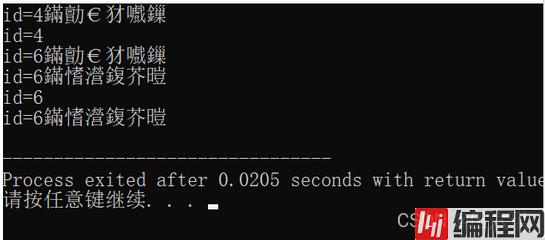
怎么办怎么办该怎么办呢?

憋慌!听我说
大家总能在各种地方,出现乱码的问题。其实就是由于编码的不同所导致的。
比如devc++的运行窗口中文乱码,其实是因为运行窗口的当前代码页编码为GBK,然而你的运行文件编码确实utf-8,这时由于二者编码不同的冲突,导致了运行窗口出现异常。
所以根据这些,找出解决乱码的方式。
首先我的devc++版本: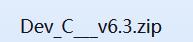
我经过查阅,试过很多种方式,然后才解决了。下面我就汇总一下这些方式,总有一种能够解决你的问题。
也可以点击直接跳转到——我最终的解决方案。

点击 选择属性。选择使用旧版控制台,然后关闭重新运行
选择属性。选择使用旧版控制台,然后关闭重新运行
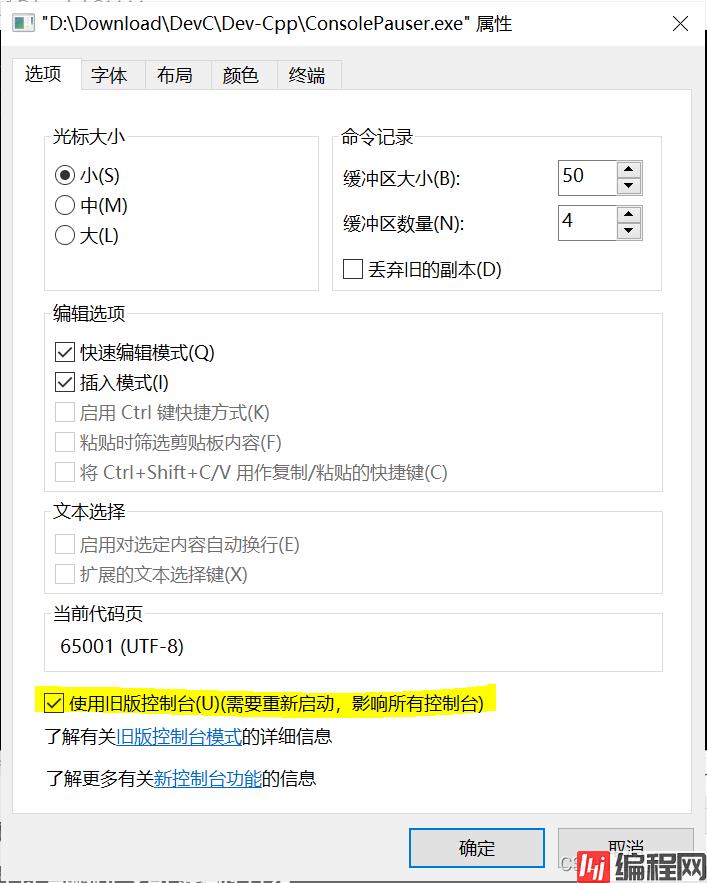
注:我的没有任何变化。
1、首先,看看你运行窗口的编码是什么
点击 选择属性。你就会看到当前代码页的编码,如下图。
选择属性。你就会看到当前代码页的编码,如下图。
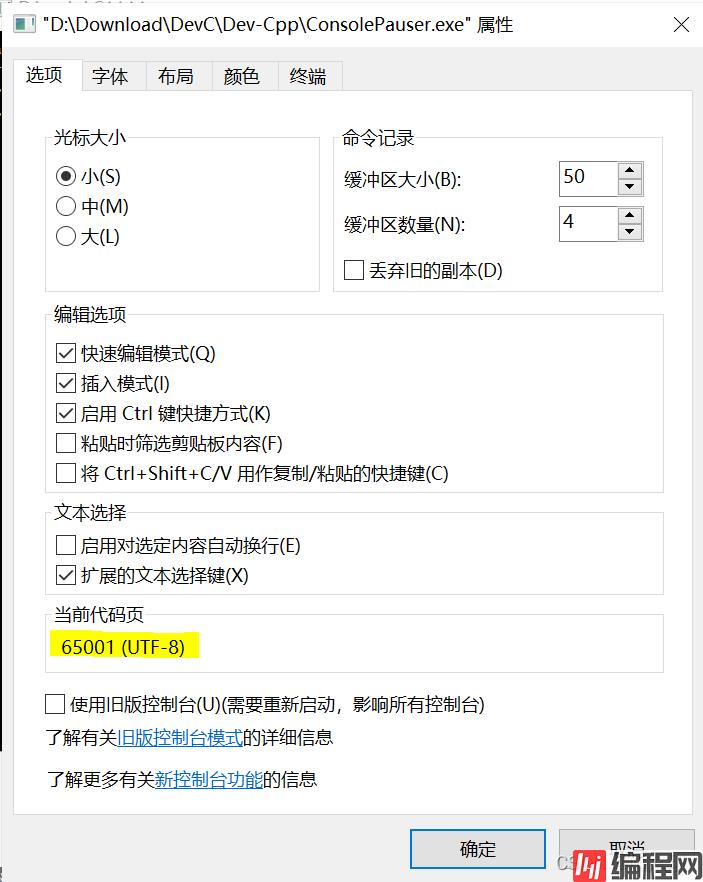
2、然后根据你的需求,更改devc++的编码。
在devc++中,选择工具——编译器属性。(不同版本,可能位置有些不同,可以自己找一找),如下图。
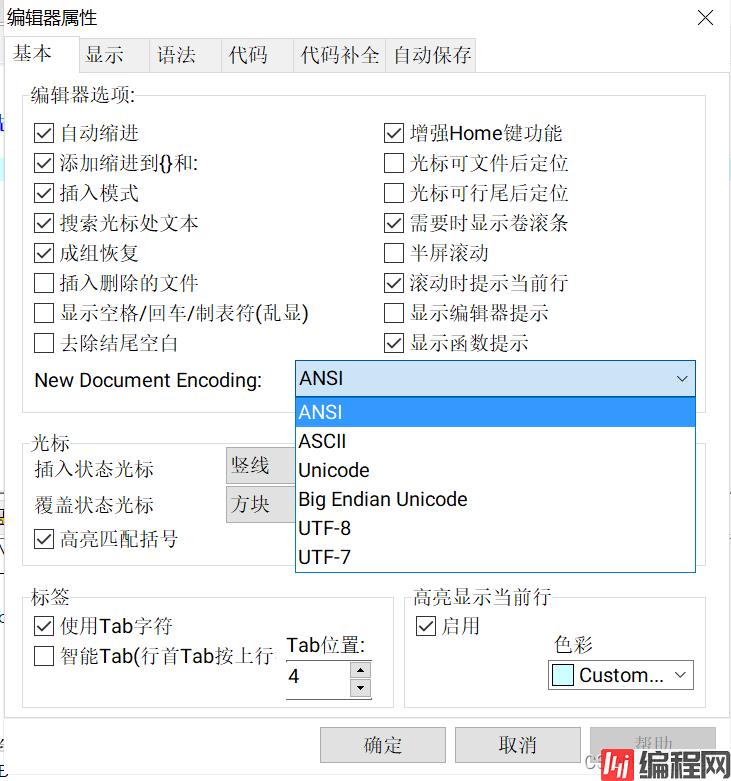
注:我的devc++即使是设置了,也会提示:
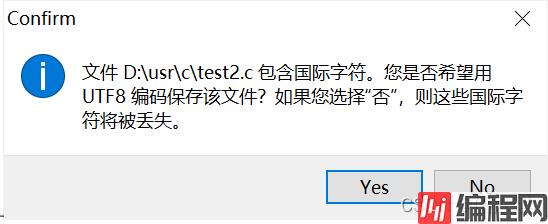
然后!!就算是选择No还是Yes,都会自动将编码变成utf-8。(通过notepat++验证)
俗话说的好,只要思想不滑坡,办法总比问题多。
既然devc++是utf-8,那我把运行窗口改成utf-8不就好了。
1、暂时更改编码
搜索cmd打开命令窗口
输入chcp 65001(65001是utf-8对应的十进制码值),出现:

这时候,当前页的编码就变成utf-8了。(但是也仅限是当前页,devc++的运行窗口还是没有变化)。
2、永久改变命令窗口的编码
首先win+r打开,输入regedit,打开注册表。
(这里还是要注意一下,注册表千万千万不要瞎删,删搞。万分谨慎。我就是有一次删了里面的某个东西,就去电脑店跑了好几次才好,哭~)
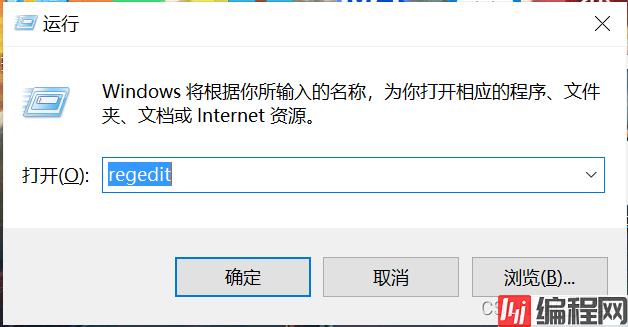
找到HKEY_CURRENT_USER\Console%SystemRoot%_system32_cmd.exe
找到CodePage ,双击打开。
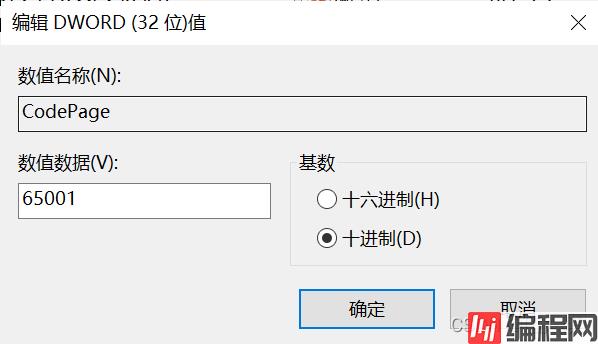
切换到十进制,将数值数据修改为65001,确定。
(对于没有 CodePage 的,可以鼠标右键-> 新建 -> DWORD(32位)值,创建即可。)
注:这里不要选择64的,我试了64的,但是没有用就试了下一种方式。参考网上评论,上述方式也是有用的。
3、直接改变devc++运行窗口的编码
这个是我自己摸索发现的方法
和方法2步骤一样,首先打开注册表
找到HKEY_CURRENT_USER\Console
这里我发现了devc++的。

找到CodePage,双击打开

切换到十进制,将数值数据修改为65001,确定。
这时候就会发现,你的devc++运行窗口,中文正常了!!
到此这篇关于解决Devc++运行窗口中文乱码的实现步骤的文章就介绍到这了,更多相关Devc++运行窗口中文乱码内容请搜索编程网以前的文章或继续浏览下面的相关文章希望大家以后多多支持编程网!
--结束END--
本文标题: 解决Devc++运行窗口中文乱码的实现步骤
本文链接: https://www.lsjlt.com/news/151095.html(转载时请注明来源链接)
有问题或投稿请发送至: 邮箱/279061341@qq.com QQ/279061341
下载Word文档到电脑,方便收藏和打印~
2024-03-01
2024-03-01
2024-02-29
2024-02-29
2024-02-29
2024-02-29
2024-02-29
2024-02-29
2024-02-29
2024-02-29
回答
回答
回答
回答
回答
回答
回答
回答
回答
回答
0